A Apple Music oferece muitas vantagens. Quando estiver em uma conta paga do Apple Music, você pode baixar facilmente as músicas de que gosta. No entanto, pode haver casos em que Apple Music não está baixando músicas no seu Mac. Quando isso acontecer, o que você deve fazer?
Bem, uma coisa é certa. Você não deve entrar em pânico. Se alguma vez o seu Apple Music parecer estar tendo problemas com o download de músicas no seu Mac, relaxe. Existem maneiras de fazer isso. Este artigo mostrará como resolver os problemas de o Apple Music não conseguir baixar músicas no Mac.
Guia de conteúdo Parte 1. Razões pelas quais a Apple Music não faz download de músicas no MacParte 2. Maneiras de resolver o Apple Music sem baixar músicas no MacParte 3. Bônus: Como evitar problemas de download no Apple MusicParte 4. Conclusão
Existem alguns motivos pelos quais o Apple Music não está baixando músicas no seu Mac:
Verifique primeiro seus problemas com o Apple Music e mostraremos maneiras de solucionar o problema que você pode tentar consertar sozinho na próxima parte.
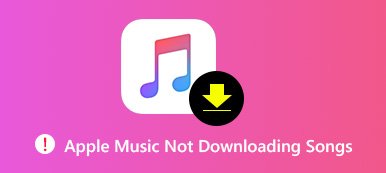
Abaixo, você encontrará várias opções sobre como resolver o problema do Apple Music sem baixar músicas no Mac. Continue lendo para aprender mais sobre essas opções.
Você precisa se certificar de que a versão mais recente do macOS está instalada no seu Mac. Verifique as etapas abaixo para ver como você pode fazer isso.
Leve o cursor até o menu superior e clique no ícone da Apple. Um menu suspenso aparecerá. Role a lista para baixo e procure por App Store. Clique com o botão esquerdo nele.
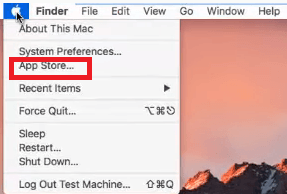
Uma nova janela aparecerá em sua tela. Nesta janela específica, você verá cinco guias no topo dela. Leve o cursor até a última guia, que é a guia Atualizações. Clique com o botão esquerdo na guia Atualizações para começar a verificar se há atualizações para seu sistema operacional e aplicativos.
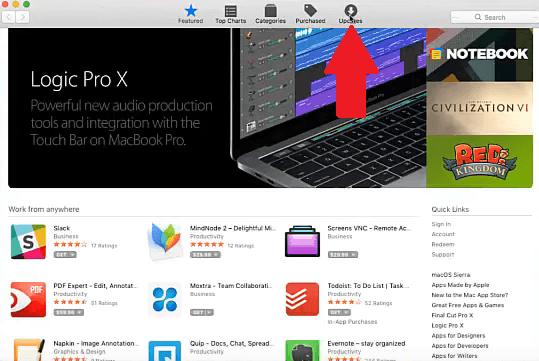
Assim que a verificação for concluída, a janela Atualizações listará todas as atualizações disponíveis. Procure por atualização de software. Se estiver listado nesta janela específica, você precisa fazer uma atualização. Basta clicar no Atualizar tudo aba.
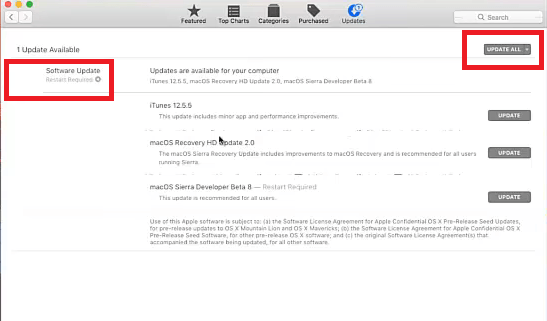
A coisa mais comum a fazer quando você está tendo problemas com qualquer um dos aplicativos em seu Mac é reiniciá-lo. As etapas abaixo mostrarão como reiniciar o Mac.
Leve o cursor até o menu Apple na parte superior da tela e clique no logotipo da Apple.
Uma lista suspensa aparecerá assim que você clicar no logotipo da Apple. Selecione Reiniciar no menu suspenso e clique nele. Uma janela pop-up aparecerá onde você terá que clicar na guia Reiniciar para confirmar sua ação.
Você também pode pressionar o Controlar e Ejetar guias em seu teclado. Em seguida, selecione Reiniciar na janela pop-up que aparecerá na tela.
Se estiver tendo problemas com o Apple Music, verifique a conexão Wi-Fi no Mac. As etapas abaixo mostrarão como fazer isso.
Vá para o lado superior direito da tela e clique no ícone da Internet. Embora você possa simplesmente ligá-lo de lá, uma maneira segura de fazer seu Wi-Fi funcionar é clicando em Abrir Preferências de Rede na lista suspensa.
Olhe no lado esquerdo da tela e verifique o status do Wi-Fi. Se estiver inativo, vá para a próxima etapa abaixo.

Leve o cursor para o local acima. Clique dentro do campo Localização e escolha Editar locais. Em seguida, clique no sinal + para adicionar um novo local. Clique no botão Concluído depois de criar um novo local. Dê uma olhada no status do seu Wi-Fi e ele deve estar ligado.
Se você estiver tendo problemas com o Apple Music, verifique seu status na página System Status. Para entrar nessa página, basta seguir as etapas abaixo.
Pode ser irritante quando surgem problemas. Verdade seja dita, é difícil aceitar o fato de que A Apple Music pode enfrentar alguns problemas mas pode. Se você quiser evitar problemas com o seu Apple Music, basta converter e baixar as músicas dele para não ter que depender do aplicativo o tempo todo.
Se você está se perguntando se isso é possível, então a resposta é sim, é possível. Com o DumpMedia Conversor de música da Apple, você pode converter e baixar as músicas de sua conta do Apple Music. Você pode até converter as músicas de seu teste gratuito de três meses e fazer o download com esta ferramenta.
Este conversor específico da Apple Music pode converter suas músicas em um arquivo desprotegido para que você não precise lidar com DRM. Uma vez que você pode baixar as músicas, você sempre pode transferi-las para qualquer dispositivo e reproduzi-las offline.
É por esses motivos que você será poupado dos problemas com a Apple Music. Para saber mais sobre este conversor específico da Apple Music, clique em aqui ou faça uma avaliação gratuita abaixo:
Download grátis Download grátis
Para cada problema, existe uma solução. Portanto, caso você encontre algum problema com o seu Apple Music, não se preocupe. Você sempre pode contar com as soluções mencionadas acima. Se você quiser evitar qualquer problema, considere usar o DumpMedia Conversor de música da Apple.
Você já teve problemas com o seu Apple Music? Você já teve problemas de download com ele? Sinta-se à vontade para compartilhar com nossos leitores como você conseguiu resolver esses problemas.
